Mejora cómo madrugas: así puedes cambiar el sonido de la alarma en tu iPhone
De esta forma puede personalizar lo que escuchas al despertarte


¿Definitivamente no quieres seguir despertando con el mismo sonido de alarma del iPhone todos los días? Para muchos, la monotonía termina siendo incluso molesta o, peor aún, nuestro cerebro simplemente deja de prestarle atención y acabas por no abrir los ojos. Por suerte, en esta era de los smartphones, cambiar el sonido de esta herramienta de los teléfonos de Apple es rápido y sencillo. Te explicamos cómo hacerlo.
Lo más sencillo: hazlo desde la app integrada Reloj
El primer paso es abrir la app Reloj en tu iPhone y seleccionar la pestaña Alarma. Ahí encontrarás todas tus programaciones para recibir avisos guardadas. Simplemente, pulsa la que deseas personalizar. Si aún no has configurado una alarma, da uso al botón de agregar (+) para crear una nueva.
Dentro de las opciones disponibles en el sistema operativo iOS, selecciona la opción Sonido. Aquí puedes desplazarte hasta la sección de Tonos de llamada, donde encontrarás todas las melodías preinstaladas en tu iPhone. Pulsa en cada tono para escuchar una previa y, cuando encuentres uno que te guste, presiona en la opción Atrás para guardar los cambios y salir.
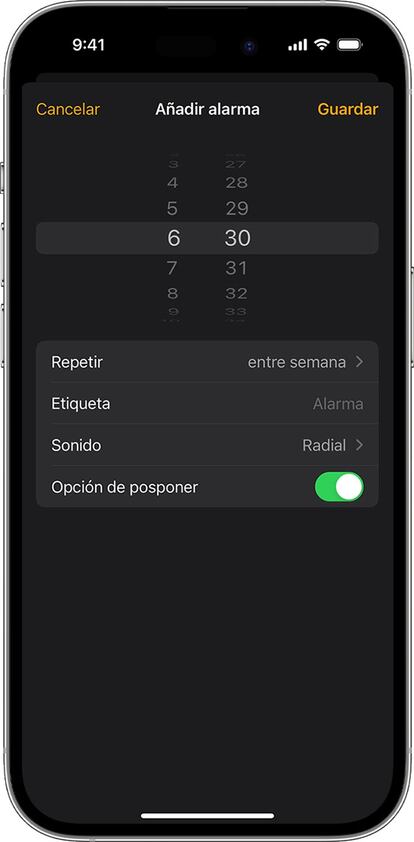
Truco adicional: puedes ajustar también el volumen de la alarma en la configuración general de tu iPhone para asegurarte de que sea lo suficientemente fuerte para despertarte y que, de esta forma, te enterarás sí o sí del aviso.
Si prefieres despertarte con una canción…
Si las opciones predeterminadas de Apple no son suficientes para ti, ¿por qué no despertar con tu canción favorita? Puedes hacer esto desde tu biblioteca de música, Apple Music e, incluso, dando uso a tonos comprados previamente en la tienda de tonos. Como ves, las posibilidades son muy amplias.
Para hacerlo, selecciona la alarma que deseas editar en la app Reloj y ve nuevamente a la opción Sonido. En la parte superior de esta pantalla, encontrarás dos opciones principales: Tienda de tonos (para comprar nuevos sonidos) y Elegir una canción. Esta última te permitirá seleccionar cualquier tema de tu biblioteca de Apple Music, por poner un ejemplo.
En este último caso, siempre puedes elegir entre canciones locales almacenadas en tu iPhone, temas comprados anteriormente en iTunes y, también, cualquier canción del catálogo de Apple Music (si estás suscrito al servicio). Una vez que selecciones la canción que deseas, regresa presionando el botón Atrás para guardar la configuración de la alarma.
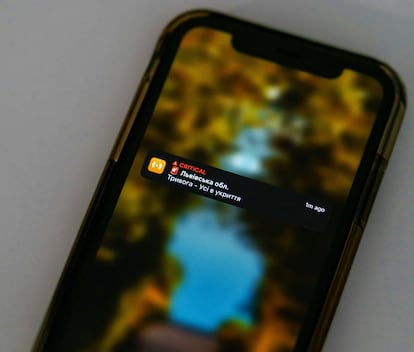
Si ninguna de estas dos opciones que hemos propuesto te convence completamente, también puedes crear tu propio tono de alarma que sea algo personalizado. Para hacerlo, siempre puedes dar uso a una app de edición de audio y guardarla en tu biblioteca musical. Luego, simplemente sigue los pasos anteriores para asignarlo como tu sonido de alarma.
Personalizar tu alarma en el iPhone es algo práctico y, también, puede ser una excelente forma de empezar el día con buen ánimo. Ya sea que prefieras un tono suave, una canción alegre que te gusta o incluso un tema diseñado por ti mismo, el proceso es tan simple que puedes cambiarlo cuantas veces quieras.

